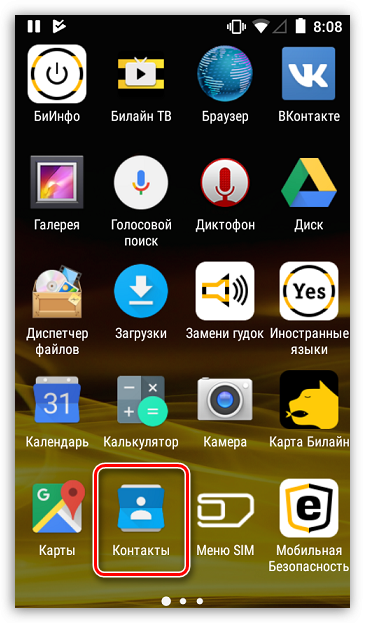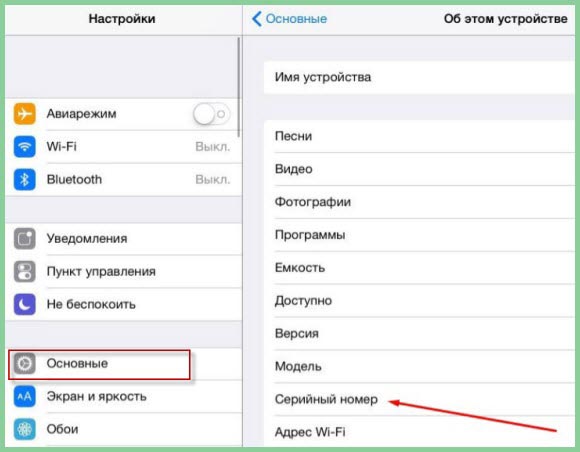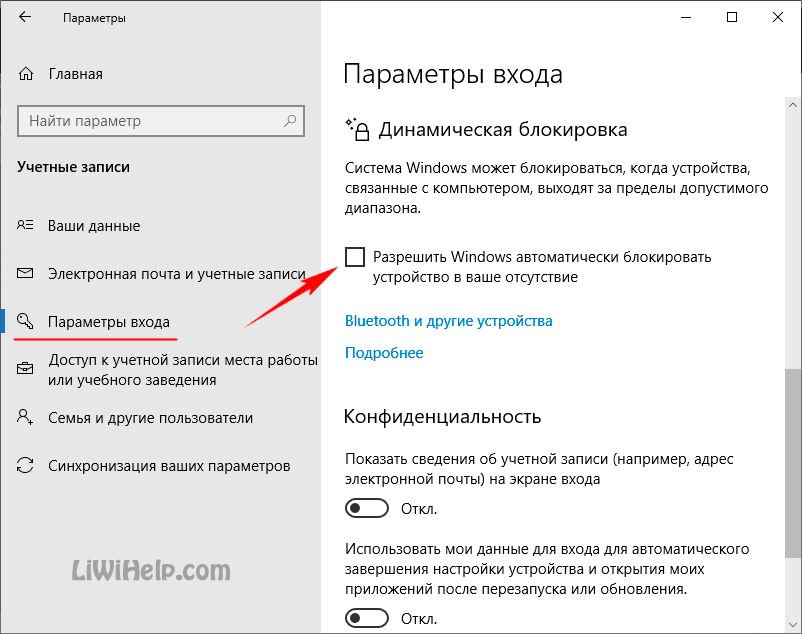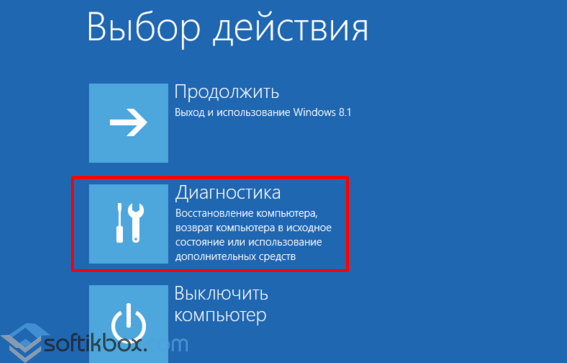Как восстановить контакты на андроиде
Содержание:
- Как сделать бэкап контактов Android
- Контакты в мессенджерах
- 6 простых причин почему в вашем смартфоне на андроид пропадают контакты
- Как восстановить контакты на Android из файловой системы после сброса настроек
- Использование программ восстановления
- Как восстанавливается пропавшая информация на Андроид
- Пропали контакты на Android как восстановить самостоятельно
- Дополнительные возможности восстановления контактов
- Как восстановить контакты, удаленные с телефона или SIM-карты
- Восстановление контактов Андроид из аккаунта Google
- Способ 1 восстановление контактов через аккаунт Google
Как сделать бэкап контактов Android
Бэкап – это резервное копирование данных на Android устройствах. Как сделать бэкап контактов на Android и впоследствии их восстановить? Есть несколько способов:
1. Резервное копирование данных с помощью синхронизации с аккаунтом Google.
Личные контакты и почтовая переписка пользователя синхронизируются с личным аккаунтом на Google – gmail. Настройка:
- зайти в главное меню смартфона
- выбрать «Настройки»
- выбрать «Аккаунты и синхронизация»
- выбрать адрес электронной почты gmail (который нужно синхронизировать) и нужные контакты (телефонные контакты и почта).
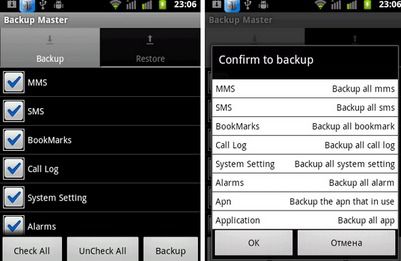
Можно включить в фоновом режиме автоматическую синхронизацию или делать вручную.
2. Резервное копирование на SD или sim – карты.
- зайти в меню смартфона
- выбрать «Контакты»
- выбрать «Еще»
- выбрать «Импорт/Экспорт»
- выбрать путь копирования на SD или sim – карты.
3. Бэкап с помощью программы Moborobo
- открыть программу
- выбрать «Данные»
- отметить галочками нужные контакты
- выбрать «Резервное копирование»
- указать путь резервных копий
- выбрать «Восстановить».
Контакты в мессенджерах
Когда пользователь использует мессенджеры, к примеру Вайбер, Телеграм либо ВатсАпп, то и в них сохранятся данные с номерами. То есть, зайдя в перечень с номерами в мессенджере пользователь обнаружит контакты людей, ранее находившихся в телефонном справочнике Андроид (человек сможет зайти в мессенджер на ПК, когда вдруг смартфон потеряется либо сломается).
Увы, эффективных методов скорого экспортирования данных (помимо сохранения и дальнейшего введения вручную) из мессенджера не существует: в Плей Маркет существует 2 программы » Экспорт контактов для Вайбера» и «Экспорт контактов для Whatsapp», но относительно работоспособности бытуют различные характеристики.
Кроме того, когда пользователь устанавливал Viber-клиент на ПК c Windows, то в директории C:\ Юзерс\Имя_пользователя\AppData\Roaming\ViberPC\Номер_телефона можно отыскать файл viber.db, который является базой данных с номерами. Данный файл возможно открыть в обыкновенном редакторе вроде Word, где, хоть и неудобно, но можно увидеть контакты с опцией копирования. Когда пользователь обладает навыками писания запросов SQL, то сможет открыть viber.db в SQL Lite и сделать экспорт контактов оттуда в комфортном виде.
6 простых причин почему в вашем смартфоне на андроид пропадают контакты
С каждым годом все популярнее становятся смартфоны и планшеты, работающие на платформе Android. В течение многих лет в своем телефоне мы накапливаем номера, формируя круг нашего общения. Но любая система дает сбой. Часто пользователи сталкиваются с ситуацией, когда контакты, сохраненные в памяти телефона или на SIM карте, исчезают.
Но паниковать в этой ситуации нельзя, ведь если вы намеренно не удаляли номера, то они не исчезли бесследно. Итак, почему пропадают контакты в телефоне на андроид и как это исправить.
Решения
Когда пропали контакты на андроид, важно знать, почему это произошло. Способ восстановления напрямую зависит от причины сбоя, у каждого случай индивидуальный
Но чаще причины следующие.
- Механическое повреждение, удар. Такое бывает, если телефон недавно падал. Может исчезнуть лишь несколько номеров, но часто пропадают все.
- Подключение к сети. Бывает так, что при включении интернета система удаляет некоторую информацию.
- Проблема в памяти. Удаление информации может произойти, если память переполнена или стали появляться сбойные блоки в «электронных мозгах».
- Синхронизация. Потеря номеров произошла при попытке синхронизироваться со своим аккаунтом @gmail.com.
- Все по какой-либо причине перешло в категорию «Скрытых».
- Система устройства сброшена к заводским настройкам.
Иногда причину узнать трудно. Например, телефон в ходе многолетней службы просто не отображает некоторую информацию. Поэтому лучше заранее позаботиться о данных и переписать в блокнот или перенести на ПК номера. Рассмотрим, как можно решить эту проблему несколькими наиболее эффективными способами.
Резервная копия
Чтобы обезопасить себя от потери информации, вам необходимо регулярно ее копировать на внешние носители.
- Зайдите в записную книгу.
- Нажмите на пункт «Импорт/экспорт».
- Источником копирования будет память телефона, а целевым местом карта памяти.
В итоге на карте памяти автоматически появится файл со всеми скопированными номерами из записной книги. Если вы раньше делали резервные копии на карту памяти micro SD, возможно, ваши номера уже сохранены.
Документ, со всеми скопированными данными лучше хранить дополнительно в облачном хранилище ПК. Но многие не создают такие копии, как тогда поступать?
Восстановление с использованием аккаунта google
Обязательно заведите аккаунт в Google Play, даже если вы им не пользуетесь. При авторизации в телефоне система предложит создать аккаунт. Он автоматически применяется для хранения большой информации, сюда также входят файлы на андроиде, в том числе и номера.
Если при регистрации вы создали аккаунт, то система устройства каждый раз при его подключении к сети будет отправлять в облачное хранилище новые данные. Именно поэтому восстановить информацию очень просто. Зайдите в свой аккаунт в Google, далее, в записную книгу. Теперь проведите те же действия, что и в первом методе.
Восстановить с помощью программ
Многие крупные организации для оптимальной работы своих устройств выпускают фирменное программное обеспечение. К примеру, до недавнего времени у Самсунг действовала программа, которая позволяла обмениваться данными с ПК или планшетом. Список программ, предназначенных для восстановления данных слишком велик и постоянно, растёт.
В таких приложениях включена функция резервного копирования, причем сохранение данных начинается автоматически сразу же при подключении. Поэтому проверьте подобную программу, возможно, она успела сохранить контакты.
Помощь специалистов
Если компьютеры и ноутбуки не помогают, обратитесь к специалистам. Проверьте, не применяли ли вы функцию фильтрации данных. Эта функция могла перенести нужную информацию в другую папку, а там, где вы привыкли её видеть, она отображаться не будет. Также вы могли случайно переключиться на отображение контактов только с сим карты.
Существуют также группы контактов. Проверьте, не отображает ли фильтр лишь определенную группу, которая пуста. После тщательной проверки, когда все испробованные варианты решения проблемы, не возымели успеха, отнесите устройство к специалистам. Профессионалы проведут полную диагностику устройства и помогут вернуть утерянные данные.
Заключение
Часто, пытаясь решить проблему самостоятельно, шансы на благополучный исход лишь уменьшаются. Поэтому лучше провести процедуру возврата с помощью специальных утилит. Они не требуют навыков специалистов.
Как восстановить контакты на Android из файловой системы после сброса настроек
Если вам «посчастливилось» потерять свою телефонную книгу после сброса настроек, не отчаивайтесь. Существует 3 метода, которые точно помогут восстановить все телефонные номера. Проследуйте следующим рекомендациям и контакты из телефонной книги будут легко восстановлены:
Восстановление из учетной записи Google
- авторизуйтесь в своем аккаунте Gmail и пройдите в телефонную книжку.
- нажмите на «Импорт/экспорт контактов» и «Продолжить»;
- отправьте все номера на телефон в соответствующий раздел. Вам должно прийти сообщение о том, что данные успешно сохранены. После проведения данной процедуры пропавшая телефонная книга будет полностью восстановлена.
Использование сторонних программ
Метод №2: Восстановление телефонных номеров благодаря программе Dr. Fone (данный способ подойдет для тех, кто не имеет учетной записи Google).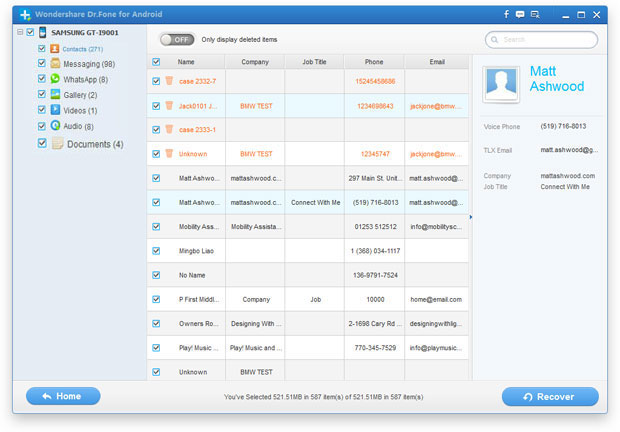
Эта программка была создана не только с целью возобновления контактов из телефонной книги, но и прочей информации: фотографий, видео и так далее). Dr. Fone является платной программой, но разработчики сделали и бесплатную версию, которой можно пользоваться ровно месяц. Итак, ваши действия:
- скачайте программу с официального сайта;
- установите ее себе на ноутбук или компьютер;
- если у вас установлена версия Андроида 2.3 и старее, перейдите в меню «Разработчик» и включите отладку по USB. Если ваша версия 3.0 — 4.1 — включите просто отладку в меню «Разработчик». В случае, если версия 4.2 и выше, пройдите по «Информации» о вашем смартфоне и нажмите «Номер сборки» на меню до тех пор, пока у вас не высветится, что вы являетесь разработчиком и выберите «Отладку USB»;
- после подключения вашего устройства по USB дождитесь, чтобы программа нашла ваш смартфон и дождитесь, пока загрузятся драйверы. При этом не забудьте подтвердить установку одновременно и на компьютере, и на смартфоне. Теперь ваши контакты из телефонной книги будут восстановлены.
Конечно же, устанавливая данную программу, вы потеряете больше времени, чем через учетку на Google, однако она отлично справляется со своими задачами. Даже если кто-то случайно удалил ваши контакты, они с легкостью будут восстановлены.
Метод №3: Телефонная книга восстанавливается с помощью программы 7-Data Android Recovery (быстрый, бесплатный метод, если исчезают данные)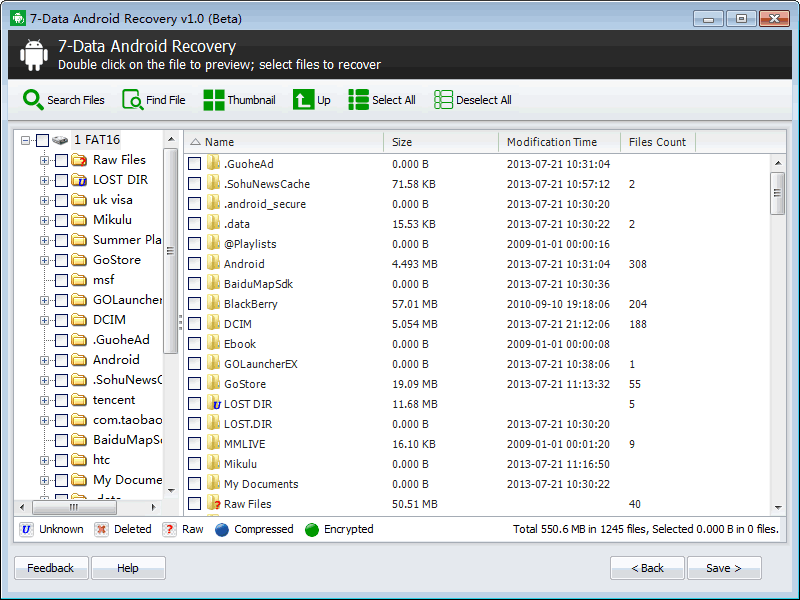
- скачайте программу с официального сайта и установите на ноутбук или компьютер;
- подсоедините его с помощью USB к вашему телефону;
- укажите необходимую карту памяти и пройдите далее;
- запустите автоматическое восстановление всех данных. По желанию можно поставить галочки напротив тех файлов и контактов, которые нужно перенести.
Если вы умудрились потерять свои контакты на мобильном устройстве, не паникуйте. Наши советы и перечисленные способы восстановления удаленных данных помогут вам разрешить возникшую ситуацию. Если по каким-то причинам вам не удается выполнить вышеперечисленные действия, обратитесь в сервисный центр, где менеджеры смогут вам помочь. Их опыт работы позволяет быстро и качественно исправить возникшие ошибки на любых устройствах.
Использование программ восстановления
Если удаленные номера нельзя вытащить из облачного хранилища по той причине, что не была предварительно настроена синхронизация, то придется использовать другие методы.
Вернуть утраченные записи можно с помощью программы EaseUS Mobisaver for Android, которая умеет восстанавливать любые удаленные данные.
- Включите режим отладки на телефоне (Настройки – Для разработчиков – Отладка по USB).
- Подключите устройство к компьютеру и разрешите доступ.
- Запустите EaseUS Mobisaver for Android и нажмите «Start».
После завершения сканирования памяти смартфона появится отчет со всеми найденными данными. Перейдите в раздел «Contacts». Выделите нужные записи и нажмите «Recover».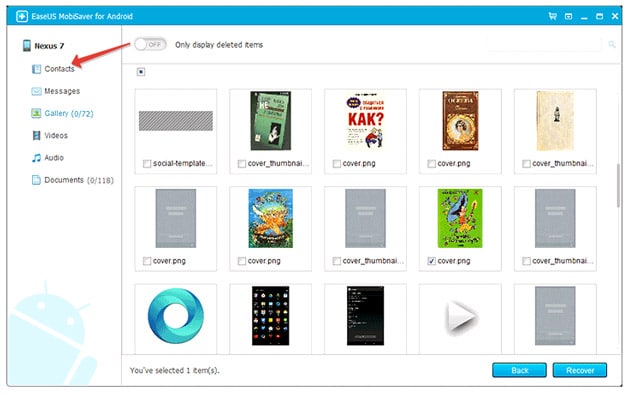
Как восстанавливается пропавшая информация на Андроид
Смартфон – не компьютер и аварийное восстановление системы тут не помощник. Для этого существует множество сторонних программ, предназначенных именно для восстановления стертой информации. Возвращать можно не только контакты, но и изображения, музыку или даже видео.
Принцип работы таких утилит довольно не сложный. Вся удаленная нами информация не исчезает бесследно. По крайней мере, до поры до времени. Она занимает определенную часть памяти в устройстве, которую смартфон рассматривает как свободную для дальнейшей записи. И если «поверх» стертых данных не записалось что-то новое, то восстановить это получится.
Пропали контакты на Android как восстановить самостоятельно
Для начала хотелось бы привести в пример перечень программ, с которыми можно работать для достижения поставленной цели:
- Wondershare Dr.Fone;
- Super Backup Pro;
- Recuva;
- Android Data Recovery;
- Undelete Beta и другие.
Кроме них, есть множество подобного софта. Чаще всего для понадобится подключение телефона к компьютеру, но в некоторых случаях можно скачать утилиту только на гаджет и пользоваться лишь подручными методами.
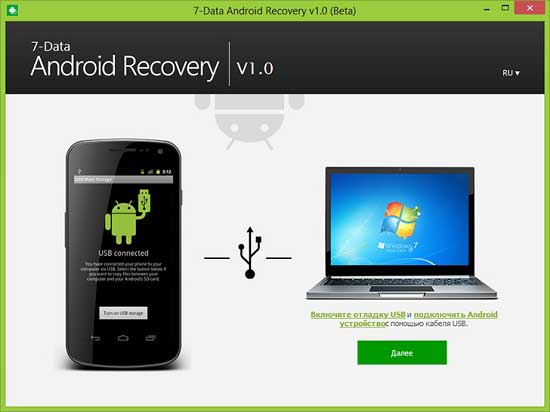
Лучше всего, конечно же, позаботиться о сохранности данных заранее и хранить их в облаке или синхронизировать с другими устройствами.
Андроид как нельзя лучше справляется со своей задачей. Если з , так они точно не потеряются. А редактировать вы сможете их даже с компьютера, главное, не терять данные от своей учетной записи.
Надеемся, вы сможете восстановить все необходимые контакты а еще лучше – если и вовсе не будете их терять.
исчезли номера из телефона
? Чем это может быть вызвано? Можно ли их как-то восстановить? Разберёмся в данной ситуации на примере таких известнейших платформ, как Android и iOS.
Как восстановить номера, которые исчезли из телефона Android?
Для этого мы можем воспользоваться стандартным способом восстановления, который предлагает нам Gmail, или же специальным приложением. Нередко необходимость в этом возникает после того, как мы сбросили настройки, обновили прошивку, или же после заражения каким-нибудь вирусом. Причины могут быть самыми разнообразными.
Большинство мобильных устройств Android постоянно синхронизируются с аккаунтом Google – конечно же, при условии доступа к Интернету. Для восстановления заходим в аккаунт, выбираем «Gmail», после чего – пункт «Контакты» > «Дополнительно». Выбираем пункт восстановления контактов. Не забываем указать временной отрезок, за который нам нужно произвести восстановление.
Если это не помогло, необходимо удалить и вновь добавить аккаунт Gmail через настройки нашего аппарата. Проблемы с восстановлением могут возникнуть, если контакты были сохранены не как Google-контакты, а на устройстве или на SIM-карте.
Как уже было сказано, если исчезли номера из телефона Android, можно воспользоваться специальным программным обеспечением. К примеру, подходящим приложением станет Super Backup Pro.
Что делать, если из телефона iOS исчезли номера?
Начнём с того, что восстановление номеров на этой платформе возможно, если мы предварительно позаботились о резервном копировании. Обычно контакты восстанавливаются через iTunes, «облако» (iCloud), или же через специальное приложение в OS X.
Конечно, причины исчезновения номеров могут быть весьма прозаичными. К примеру, нередки случаи, когда мы просто поместили ползунок в iCloud в неактивное положение (напротив пункта «Контакты»).
Если контакты были удалены из «облачного» хранилища, мы также сможем их восстановить. Отключаем на своём ПК Wi-Fi. После этого запускаем «Контакты» в iCloud (если мы восстанавливаем их через OS X, этот пункт может называться несколько по-другому, например, «Адресная книга»). Находим интересующий нас номер, открываем его и экспортируем в Vcard (то есть сохраняем его с расширением vcf на тот случай, если что-то пойдёт не так).
Контакты также легко восстановить из резервной копии приложения iTunes на ПК (при условии, что backup был сделан).
Видеозаписи по теме:
Другие новости по теме:
Просмотрено: 6 978 раз
__________ _____________ __________ ______ ____ ______ ______________ __________ ________ ______ ________ _____ ________ _______ _____ _________ ____ ______ _____ ______ ___ __________ ____ _______ ______ ______ ______ ________ ______ ____ ________ ____ ________ _______ ______
Дополнительные возможности восстановления контактов
Когда ни один из методов не дает результатов, то можно воспользоваться другими возможными вариантами, которые в теории помогут:
Следует заглянуть во внутреннюю память (в корневую директорию) и на SD-карту (когда есть) посредством файловых менеджеров либо подсоединив смартфон к ПК. В соответствии с характеристиками пользователей можно заметить, что зачастую там возможно увидеть файл contacts.vcf — непосредственно номера, которые допустимо импортировать в перечень данных
Возможно, владельцы, исследуя приложение «Контакты», осуществляют экспорт, затем забывают удалить файл.
Когда утраченный контакт обладает экстренной важностью и его не получается вернуть какими-либо способами, попросту увидев человека и узнав номер телефона, допустимо попытаться посмотреть выписку по номеру телефона пользователя у сотового оператора (в личном кабинете в сети либо офисе). Необходимо попытаться сопоставить номера (имена не указываются), дата и время вызовов с указанием времени, если было общение с данным важным номером.
Вышеуказанные способы должны помочь пользователю вернуть список номеров. Когда подобное станет невозможным, следует обратиться за помощью в специализированные сервисные центры, вероятно, они помогут решить проблему.
Необходимо отметить, что указанные методы являются только частью всевозможных способов по восстановлению контактов после удаления. К примеру, для приспособлений производителя Самсунг разработано собственное программное обеспечение, которое называется «Samsung Kies 2».
Кроме того, большое количество контактов в телефоне хранят в WhatsApp и когда пользователь использует данный мессенджер, то в любой ситуации возможно взять их. Указанные способы даю возможность владельцу телефона осуществить восстановление потерянной информации из телефонного справочника, даже когда монитора сломан и приспособление не загружается.
Загрузка …
Узнать
Как восстановить контакты, удаленные с телефона или SIM-карты
Вчера я писал о том, как при попытке удалить контакты с SIM-карты, я ненароком удалил все телефонные контакты. Настало время рассказать, что я делал, чтобы попытаться восстановить удаленные контакты. Надеюсь, эта информация пригодится вам в будущем. Но лучше — чтобы не пригодилась. Способ 1. Восстановление резервной копии
Представьте, что вы потеряли телефон. В таком случае все ваши контакты канут в Лету. Поэтому нужно регулярно делать резервные копии ваших данных. Можно сохранять эти данные на компьютер, можно — в облачное хранилище.
У меня резервной копии не было. Вернее, остались копии, которые я делал на старом телефоне Nokia. Но «старушка» прошлым летом побывала в море и теперь не включается. В принципе, эти данные восстановить можно, но нужно время и, возможно, потребуются платные услуги специалистов.
Способ 2. Восстановление контактов с аккаунта Google
Многие сохраняют контакты не в SIM-карте или в памяти телефона, а в Google. Если бы я так делал, то восстановил бы контакты со своего аккаунта Google. Инструкцию можно найти здесь. В моем случае я смог восстановить только семь телефонных номеров.Способ 3. Восстановление удаленных контактов с помощью специальных программ
Есть программы для ПК, есть мобильные приложения. Я установил три самые популярные мобильные приложения на смартфон, но, как и ожидалось, ничего не вышло.
После я нашел взломанную версию Data Doctor Recovery — SIM Card 3.0.1.5. Она позволяет восстановить информацию с SIM-карт. Для этого вам нужен кардридер с поддержкой чтения сим-карт. У меня такой был — Air Tone AT-ZW04. Увы, тоже ничего. Доступа к SIM-карте я не получил — программа закрывалась с ошибкой. Более новую взломанную версию найти не удалось.Способ 4. Обратиться к профессионалам
Есть вероятность, что специалисты с нужным программным обеспечением и «правильными» кардридерами смогут восстановить удаленные контакты. Но это время. И деньги. Причем немалые.Способ 5. Найти контакты в детализации
Зайдите в личный кабинет своего сотового оператора и запросите детализацию звонков и SMS за последние месяцы. К сожалению, при этом вы получите только цифровые номера без привязки к именам. Но это хотя бы что-то.Как я восстановил удаленные номера
Первый способ мне не подошел. Второй тоже, так как я не сохранял в Google свои контакты. Третий оказался бесполезен. К четвертому не хотелось обращаться — жалко денег и нет 100%-й вероятности в успехе. Я уже собирался было обратиться к пятому способу, но неожиданно вспомнил про Viber. В нем же идет привязка к твоим телефонным контактам. Действительно, в Viber нашлось около сотни номеров. Правда, короткие номера я все же потерял. Но это не критично.
К сожалению, экспортировать список нельзя, пришлось копировать их в блокнот вручную и позже вручную заносить в телефонную книгу в смартфоне. При этом я сохранил только треть нужных номеров. Остальные оказались не нужны.
Главное, скопировать номера как можно быстрее. Через несколько часов произошла плановая синхронизация контактов и список в Viber’е оказался пуст, так как был чист список контактов в смартфоне.
- Вперёд >
Восстановление контактов Андроид из аккаунта Google
Наиболее надежный метод, как восстановить контакты в телефоне после удаления — аккаунт Google в целях доступа к данным. 2 основных требования, чтобы такой метод использовался: включенная до удаления (либо утраты телефона) синхронизация данных с Google на устройстве (в основном запущена по умолчанию) и логин и пароль, которые необходимы, чтобы войти в аккаунт.
Когда подобные условия будут выполнены (если пользователь не знает, включена ли синхронизация, метод необходимо попробовать), то алгоритм восстановления будет следующим:
- Необходимо зайти на //contacts.google.com/ (комфортнее с ПК, однако на выбор пользователя), использовать данные для входа в аккаунт, использовавшийся на смартфоне.
- Когда информация не была удалена (к примеру, пользователь потерял либо поломал смартфон), то он сразу их обнаружит и возможно приступить к шагу 5.
- Когда информация удалена и прошла синхронизация, то в меню Google пользователь их также не обнаружит. Но, когда прошло по меньшей мере 30 суток с момента удаления, присутствует вероятность восстановления контактов: нужно нажать по п. «Еще» в меню и выбрать п. «Отменить изменения».
- Необходимо указать по состоянию на какое время требуется восстановить информацию и подтвердить процедуру.
- По окончании, возможно или включить аккаунт на Андроид-телефоне и синхронизировать информацию вновь, или сохранить данные к себе на ПК.
- Когда сохранена информация на ПК, в целях импорта на смартфон возможно попросту копировать файл с контактами на приспособление пользователя и открыть его («Импорт» в приложении «Контакты»).
Когда синхронизацию не включена по умолчанию либо у пользователя отсутствует доступ к аккаунту Google подобный метод, увы, не подходит и понадобится испробовать другие, преимущественно менее эффективные.
Способ 1 восстановление контактов через аккаунт Google
Самый простой способ восстановления, который заключается в том, что вы импортируете контакты, сохраненные в вашей учетной записи Google (конечно, если они там имеются).
И поскольку для работы каждого Android-устройства требуется вход в аккаунт Google, то наверняка телефонный справочник в данном профиле у вас уже имеется, а значит, проблем с восстановлением не возникнет.
Обратите внимание, в зависимости от версии от оболочки ОС Android дальнейшие действия в вашем случае могут несколько отличаться. Если вы не нашли того или иного пункта, пишите наименование модели устройства и версию Android – попробуем разобраться вместе